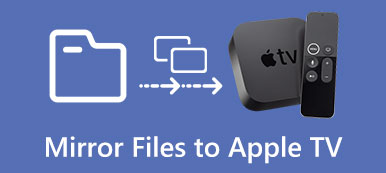Du kan se mange instruksjonsvideoer på YouTube og andre plattformer for deling av videoer. Disse videoene er typiske skjermbilder. Du kan undervise på nettkurs, dele ideer og vise hvordan du bruker et program på skjermen ved skjermbilder. Du lurer kanskje på hva som er screencast og hvordan du lager en screencast selv. Vel, bare fortsett å lese for å få fullstendig svar på de to spørsmålene.
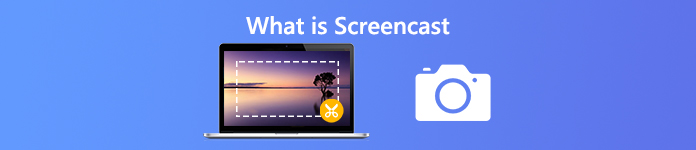
- Del 1: Hva er screencast
- Del 2: Hvordan screencast på Windows og Mac
- Del 3: Hvordan screencast online gratis
- Del 4: Vanlige spørsmål om Screencast
Del 1: Hva er screencast
Screencast er en type digital skjermopptak av datamaskinen din. Du kan se hva som skjer på datamaskinens skjerm og høre den synkroniserte lydfortellingen. Så du kan betrakte en skjermkast som et videoopptak med lyd. I mange tilfeller må du spille inn skjermvideo med lyd fra nettleser, program, datamaskin, mikrofon og mer. Det avhenger av dine reelle behov.
Vær oppmerksom på at skjermkast ikke er det samme som skjermbilde. Det er helt forskjellige ting. Screencast er en skjermen fange video eller skjermopptaksfil. Mens skjermdump bare er et stillbilde.
Del 2: Hvordan screencast på Windows og Mac
Hvis du ikke vil undervise foran grupper om og om igjen, kan du se på cast-undervisningsvideoer eller hvordan du gjør videoer. For å spille inn skjermvideo, webkamera og lyd perfekt trenger du Apeaksoft Screen Recorder. Det er en enkel og profesjonell screencast-programvare for stasjonære brukere. Du kan ta opp en hvilken som helst online video uten etterslep. Det innebygde tegnepanelet er også kraftig. Her er hovedfunksjonene i screencast-programvaren for Windows og Mac.

4,000,000 + Nedlastinger
Lag en screencast med fullskjerm eller tilpasset skjermstørrelse.
Ta opp all video / lyd på skjermen med original kvalitet.
Legg til tekst, linje, pil, form og andre kommentarverktøy med fleksibel størrelse og farge.
Lagre skjermbilder med et bredt utvalg av utdatavideoformat og kvalitetsalternativer.
Del filmkastene dine til YouTube, Facebook, Twitch og mer direkte.
Trinn 1 Gratis nedlasting og installering av Apeaksoft Screen Recorder. Start programmet. Klikk Videoopptaker for Windows screencast. Du kan velge det samme alternativet for Mac-skjermkast.

Trinn 2 aktiver Vise og angi skjermbildet. Slå på Webkamera hvis du vil spille inn både stasjonær og ansiktet i den samme videoen. Aktiver deretter System lyd og Mikrofon å fange en skjermkast med lyd.

Trinn 3 Klikk REC å spille inn en video screencast. Du kan pause og fortsette innspillingen uten tidsbegrensning. Hvis du vil legge til merknad i en screencast, klikker du på Rediger for å få tilgang til disse verktøyene.

Trinn 4 Et forhåndsvisningsvindu dukker opp etter innspilling. Her kan du forhåndsvise og trimme screencast-videoen. Klikk til slutt Spar for å laste ned screencast-filen.

Del 3: Hvordan screencast online gratis
Det er også et gratis gratis screencast-verktøy du kan bruke, som er Apeaksoft gratis online skjermopptaker. Sammenlignet med fullversjonen er mange avanserte funksjoner ikke tilgjengelige. Maskinvareakselerasjonen er også avbrutt. Men hvis du raskt vil lage en filmutsendt video og lyd, kan du følge trinnene nedenfor.
Trinn 1 Besøk det offisielle nettstedet til Apeaksoft Free Online Screen Recorder. Klikk Starte opptak. Last ned en lett bærerakett som instruksjonene på skjermen viser.
Trinn 2 Åpne skjermkastverktøyet online. Velg skjermbildet ved å dra. Aktiver eller deaktiver Webkamera, systemlyd or Mikrofon basert på ditt behov.

Trinn 3 Klikk på Record -knapp for å spille inn en screencast på nettet. Når du velger Stopp -knappen, vil den stoppe opptaket og lagre skjermkastet direkte.

Del 4: Vanlige spørsmål om Screencast
Hvordan screencastes på iPhone?
For brukere av iOS 11/12/13 kan du bruke iOS-skjermopptak til screencast på iPhone. Men denne skjermkastfunksjonen fungerer ikke for iOS 10 og tidligere brukere. I løpet av denne tiden kan du det Speil iPhone til Mac eller Windows eller bruk en iOS-emulator-app for å lage skjermbilder.
Hvordan screencast til Roku?
Du kan skjermspeile Android eller Windows til Roku TV av online og offline videoer. For eksempel kan du vise YouTube-speil til Roku for en større skjerm. For å lage en screencast på Roku TV, kan du bruke en stasjonær eller online skjermopptaker som er nevnt over.
Hvordan screencast til TV?
Det er også enkelt å speile og skjermsende telefonen til en smart-TV. For å spille inn det castede innholdet ditt, kan du bruke en Android screencast-app. Eller du kan speile Android-telefonen til datamaskinen din for å få flere funksjoner.
Alt i alt kan du kjenne definisjonen og instruksjonene til screencast her. Hva er screencast? Egentlig er det en skjermopptakvideo. Du kan bruke de to skjermopptaksverktøyene ovenfor til å ta en skjermkast enkelt. Forresten, du kan skjermspeil iPhone eller Android til datamaskinen din for en bedre skjermkast også.